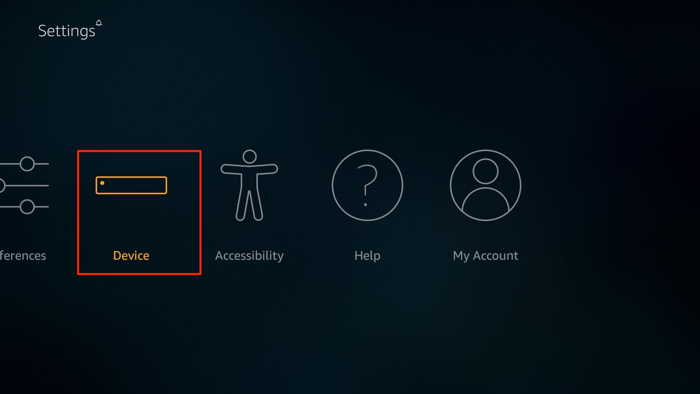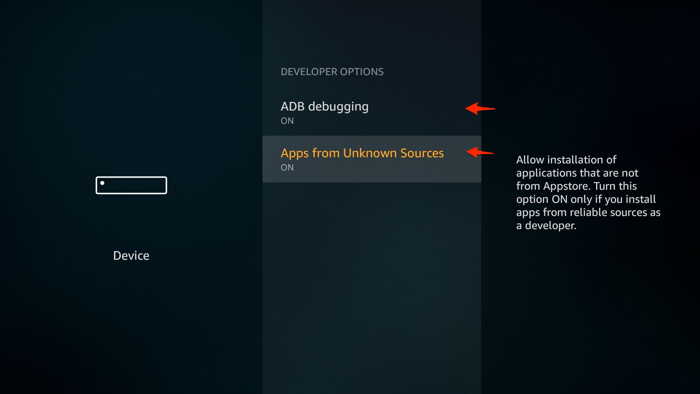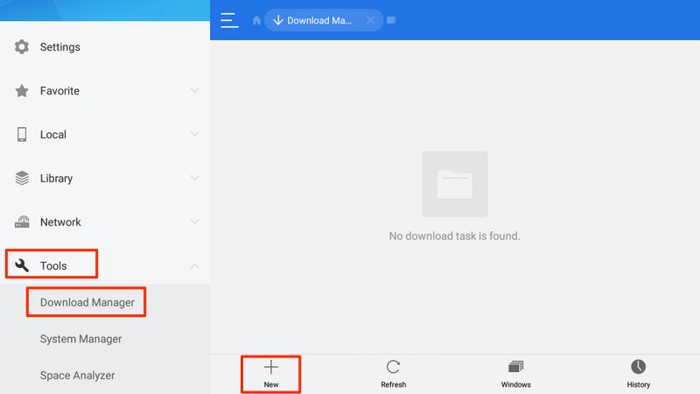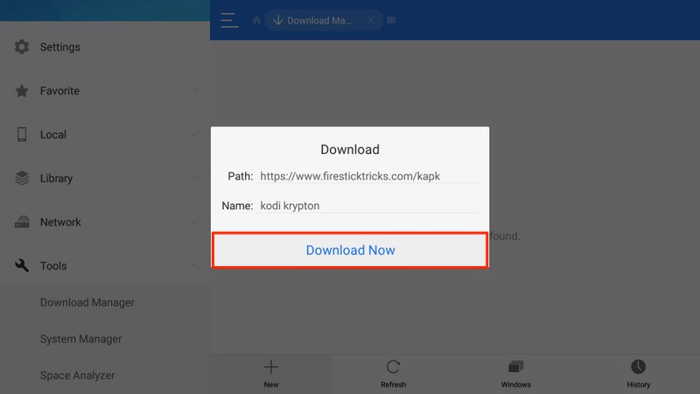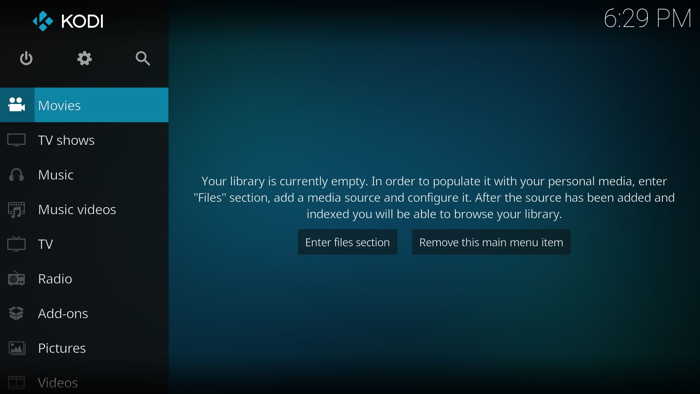Amazon Fire Stick ha cambiato sicuramente la visione della TV, così come lo stesso Netflix, ma i servizi offerti sono a pagamento, mentre possiamo avere a disposizione una serie innumerevole di canali da poter vedere liberamente grazie a Kodi. Chi conosce l’applicativo saprà sicuramente che è possibile anche vedere contenuti coperti da copyright, cosa che vi sconsigliamo vivamente di fare.
Il governo attraverso gli i servizi di ADSL, monitorano le attività online degli utenti. Ogni cosa è controllata attraverso il nostro indirizzo IP, pertanto se tieni alla tua Privacy ti consigliamo sempre di abbinare alla tua ADSL un servizio VPN.
Passando all’installazione di Kodi sulla Amazon FireStick, per prima cosa accendiamo la TV e passiamo alla fonte HDMI che trasmette la FireStick.
-
Impostazione del Fire Stick:
Andare su Impostazioni tramite l’utilizzo del telecomando e selezionare dispositivo. Successivamente selezionate la voce Opzioni sviluppatore e fate click con il telecomando, dopo di che attivare debug ADB e le app da sorgenti sconosciute.
-
Installa ES File Explorer su FireStick
Il software ES Explorer è un’applicazione molto utile che ci servirà per scorrere e gestire tutti i file presenti sull’Amazon FireStick. Parliamo di un’app gratuita (utilizzata molto sui dispositivi Android, prima che le case produttrici non cominciassero ad utilizzare programmi home made) che possiamo installare come qualsiasi altra app sulla nostra FireStick. Ci rechiamo dunque nell’Amazon App Store e cerchiamo ES File Explorer. Appena visualizzato il nome apriamo la selezione ed eseguiamo il download. Terminato quest’ultimo procediamo all’installazione dell’app e al termine alla sua apertura.
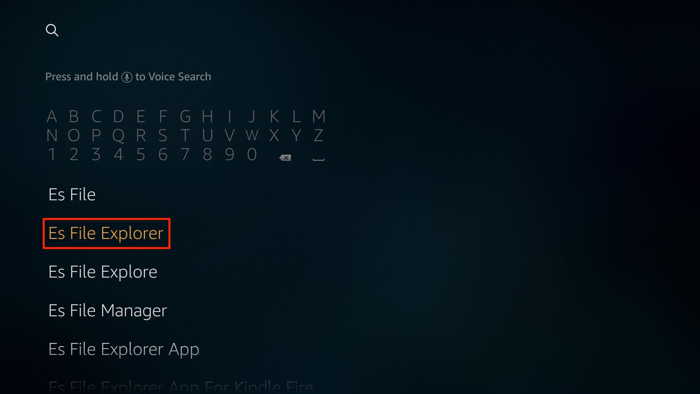
-
Installare Kodi su Fire Stick
Andiamo ora al succo della nostra guida, l’ultimo passaggio che ci separa dall’avere numerosi canali o non solo, parliamo di un intero mondo di contenuti multimediali a portata di telecomando. Istalleremo Kodi tramite ES File Explorer poiché è il modo più semplice e conveniente.
Nell’app di gestione dei file, con il telecomando scorriamo fino alla voce Strumenti => Download Manager => Nuovo
Aggiungiamo ora nel popup che si apre il path per scaricare il file APK di Kodi che in questo caso è: https://www.firesticktricks.com/kapk e, come nome digitate Kodi Krypton. Scarichiamo il file e successivamente apriamolo per eseguire l’installazione. Terminata quest’ultima, apriremo Kodi e ci troveremo con la classica schermata Home.
Tutto qui. Ora sta a voi divertirvi ad aggiungere Addon e a godere dei canali kodi. Se vi è piaciuta condividetela pure. Non costa nulla.